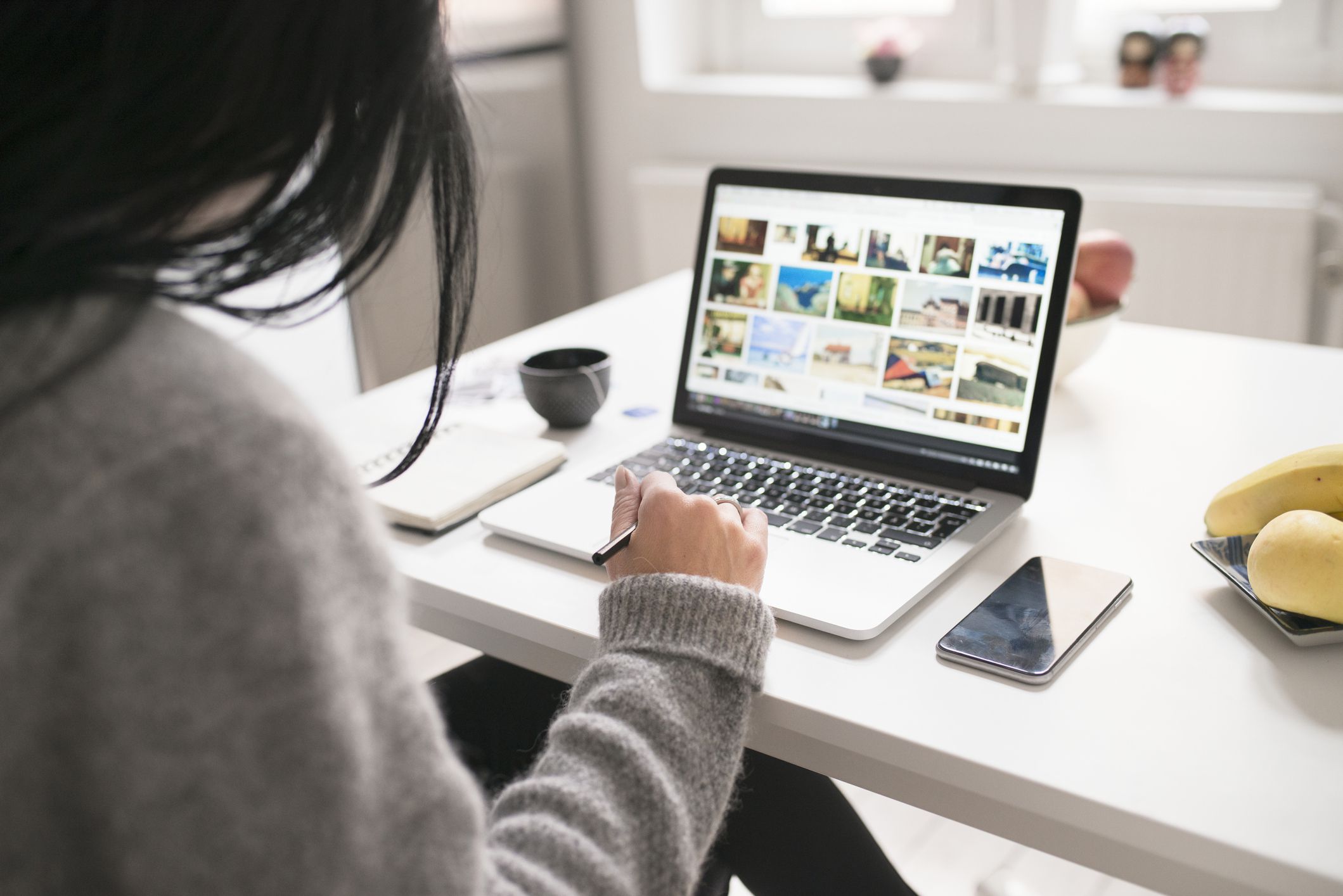Mitä tietää
- Verkkosivusto: Napsauta kuvaa tai kuvaa hiiren kakkospainikkeella. Valitse Tallenna kuva nimellä. Valitse latauspaikka ja valitse Tallentaa.
- Gmail: Valitse punainen liitekuvake nähdäksesi liitteenä olevan kuvan uudessa näytössä. Lataa napsauttamalla oikeassa yläkulmassa olevaa alanuolta.
- Apple Mail: Näytä toimintopalkki viemällä hiiri otsikon alla olevan rivin päälle ja valitse paperiliitin. Valitse tallennettavat kuvat tai säästää kaikki. Valitse sijainti > Tallentaa.
On olemassa useita tapoja tallentaa kuva Mac-tietokoneeseen. Tämä opas selittää, kuinka voit tallentaa kuvia verkkosivustoilta ja sähköpostiviesteistä Maciin useimpien macOS-versioiden avulla.
Tallenna kuva verkkosivustolta Maciin
Noudata näitä ohjeita tallentaaksesi kuvan tai kuvan verkkosivustosta tai verkkoselaimesta.
-
Avaa selain ja etsi valokuva tai kuva, jonka haluat tallentaa.
-
Napsauta kuvaa hiiren oikealla painikkeella. Voit myös painaa ja pitää painettuna Tarkistaa ja Napsauta sitten valokuvaa avataksesi pudotusvalikon. Jos sinulla on kannettava tietokone tai ohjauslevy, voit napsauttaa tai napauttaa kahdella sormella saadaksesi oikeanpuoleisen tai toissijaisen napsautuksen.
-
Valitse Tallenna kuva nimellä valikossa. Valitse latauspaikka ja napsauta Tallentaa.
Tallenna kuva Gmailista Maciin
Gmail tarjoaa helpon tavan käyttää kuvia ja liitteitä.
-
Kirjaudu sisään Gmail.comiin ja valitse Saapuneet nähdäksesi kaikki saapuvat sähköpostisi.
-
Punainen kuvake kolmioineen osoittaa, että sähköpostiin on liitetty kuva. Valitse punainen kuvake näyttääksesi kuvan uudessa näytössä
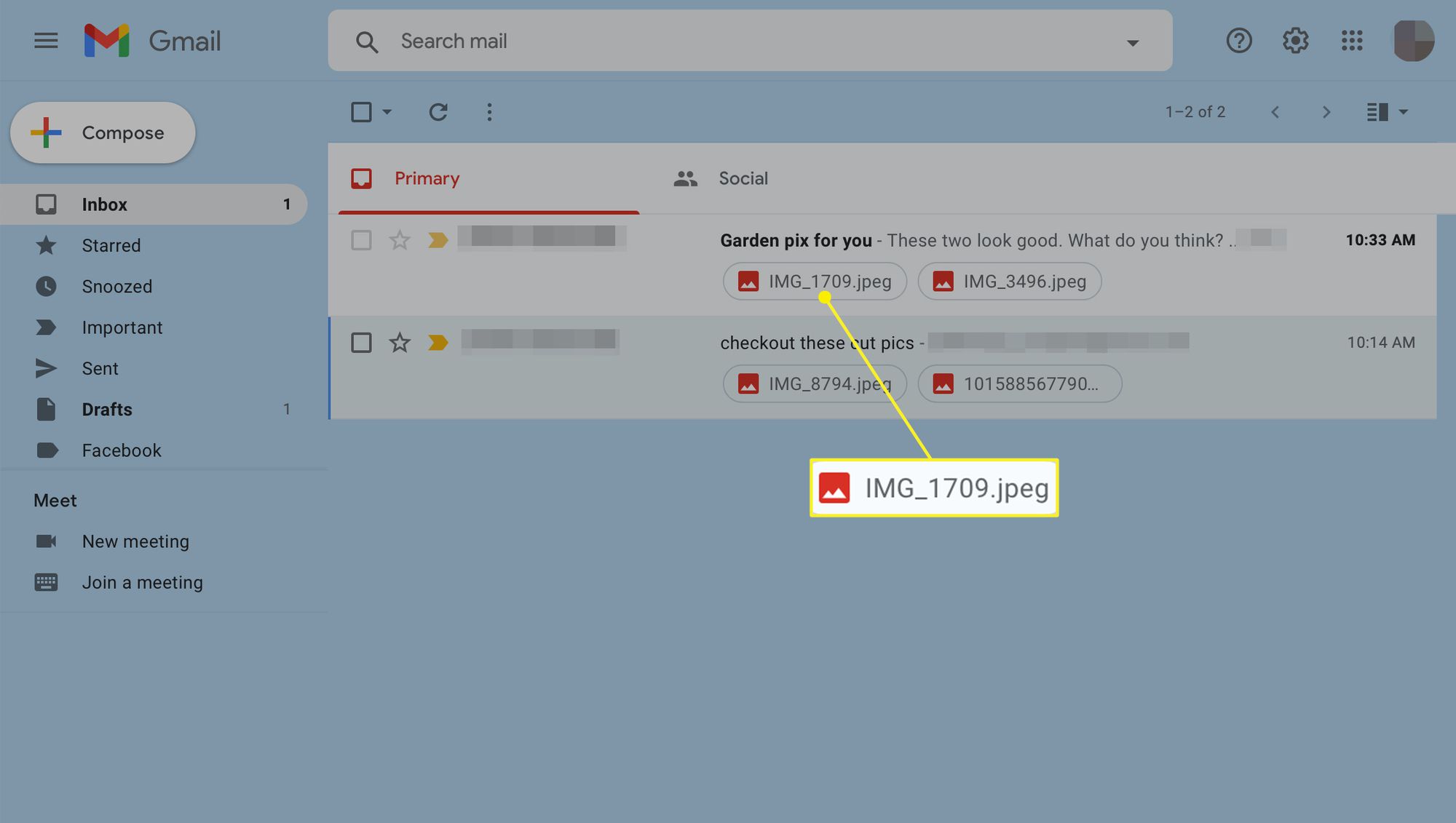
-
Klikkaa alanuoli näytön oikeassa yläkulmassa ladataksesi valokuvan Gmailista ja tallentaaksesi sen Mac-tietokoneellesi.
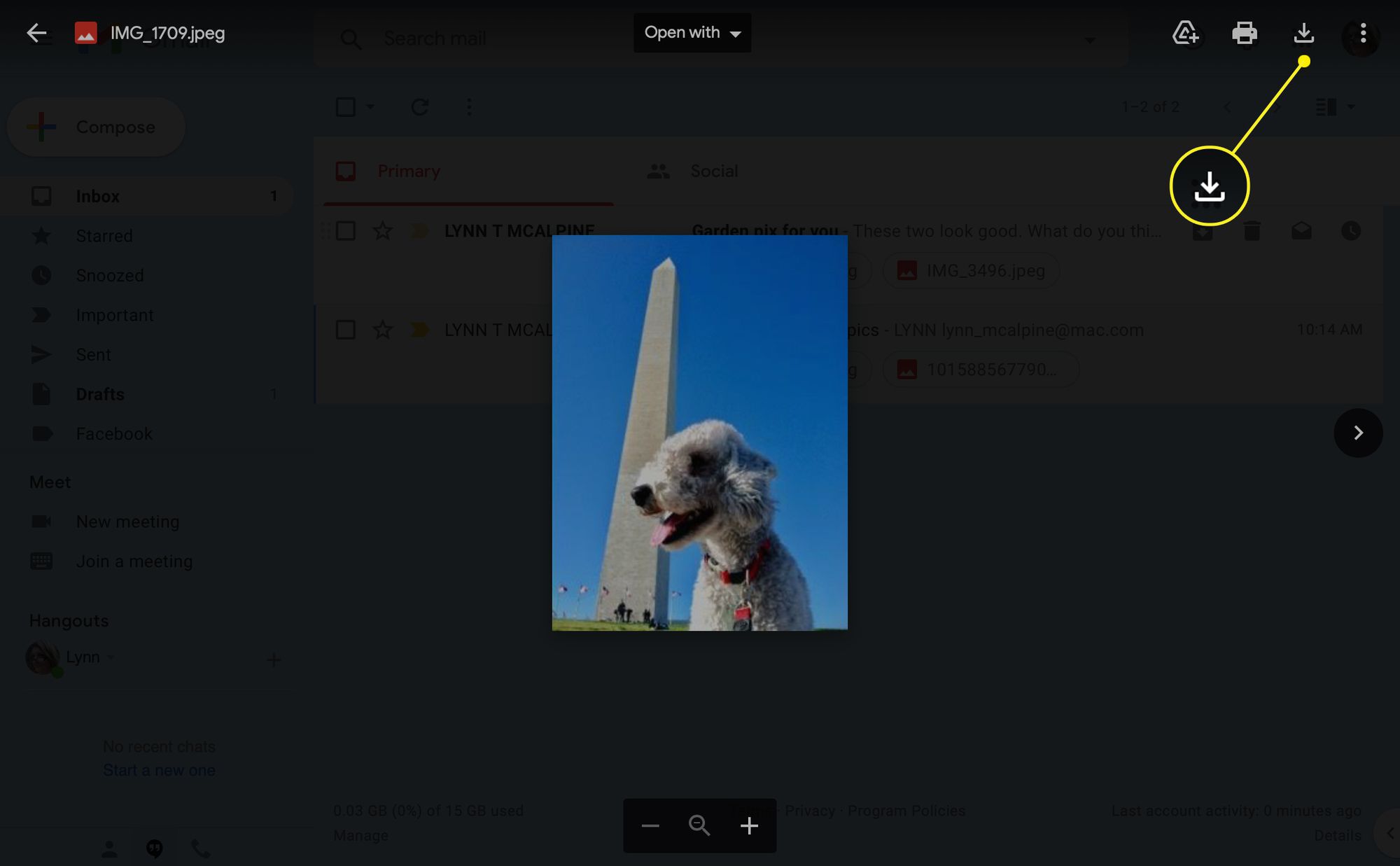
Tallenna kuva Maciin Apple Mailista
Apple Mailissa valokuvat näkyvät yleensä viestin tekstin välissä tai alareunassa riippuen siitä, kuinka lähettäjä sen lisäsi.
-
Avata Apple Mail ja valitse viesti, jossa on yksi tai useampi valokuva.
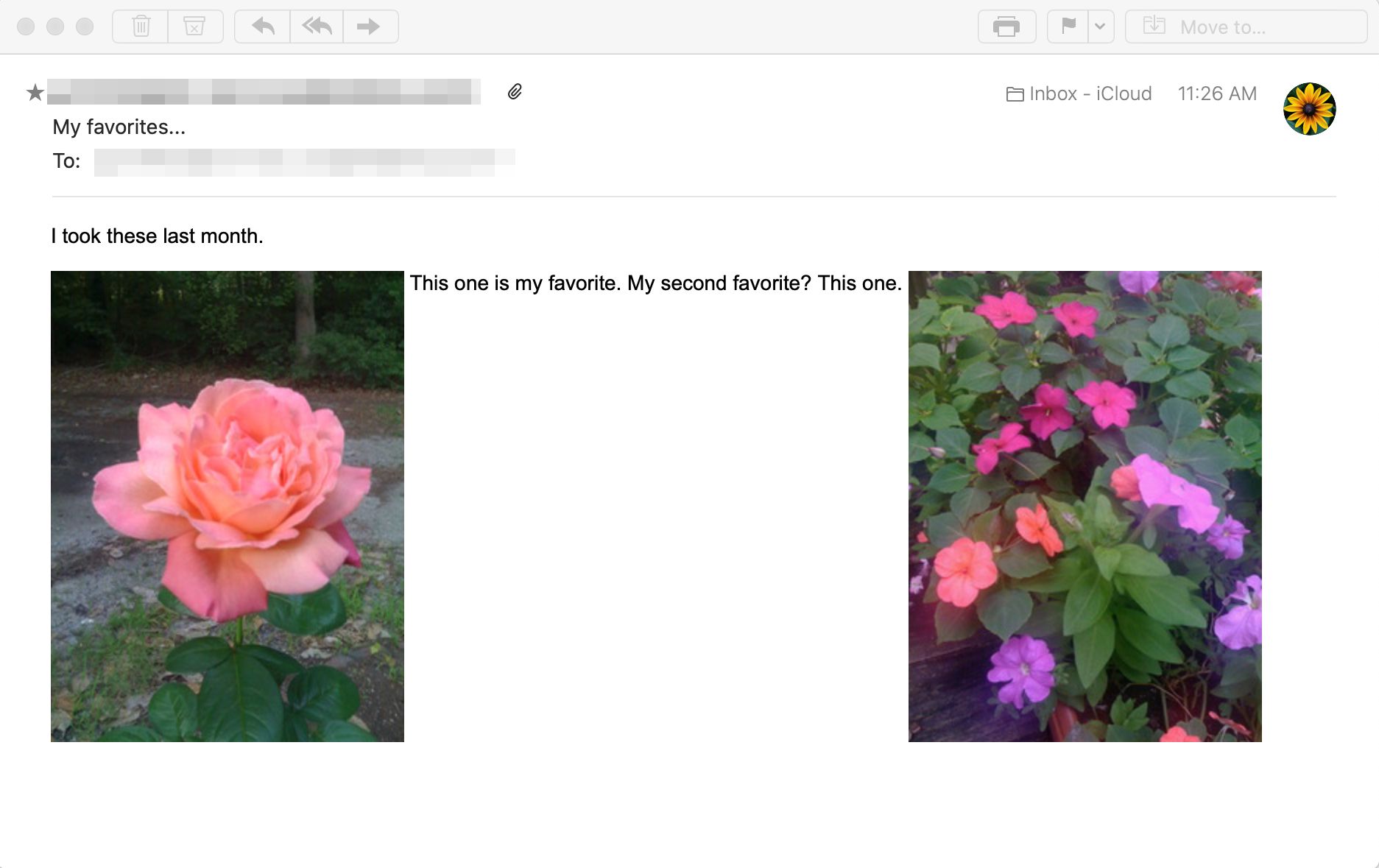
-
Vie hiiri otsikon alapuolella olevan vaakaviivan päälle, niin toimintapalkki tulee näkyviin.
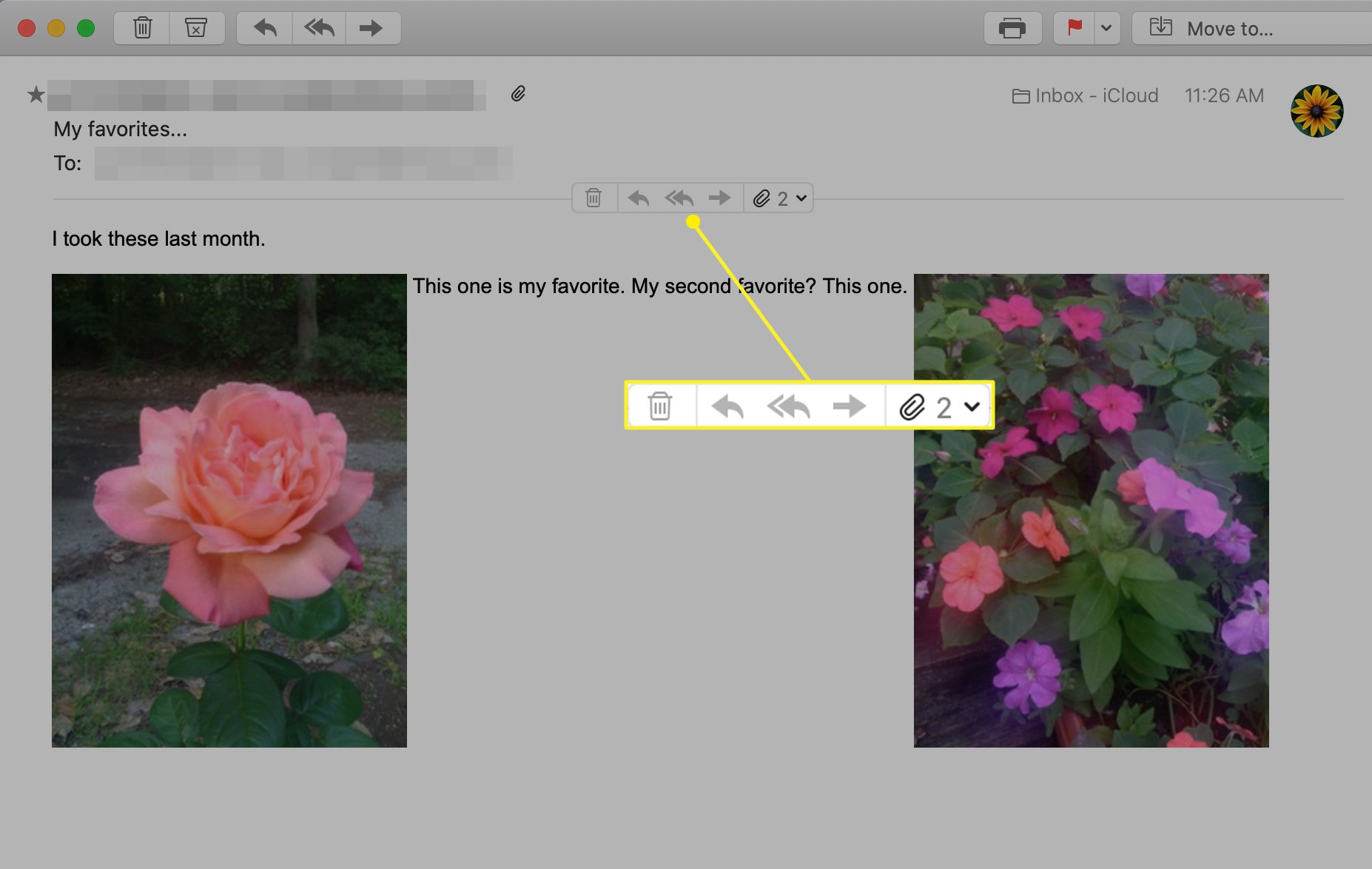
-
Valitse paperiliitin toimintopalkissa avataksesi avattavan valikon. Valitse yksittäisiä kuvia tallennettavaksi tai säästää kaikki useille kuville. Voit myös viedä ne Kuvat-sovellukseesi.
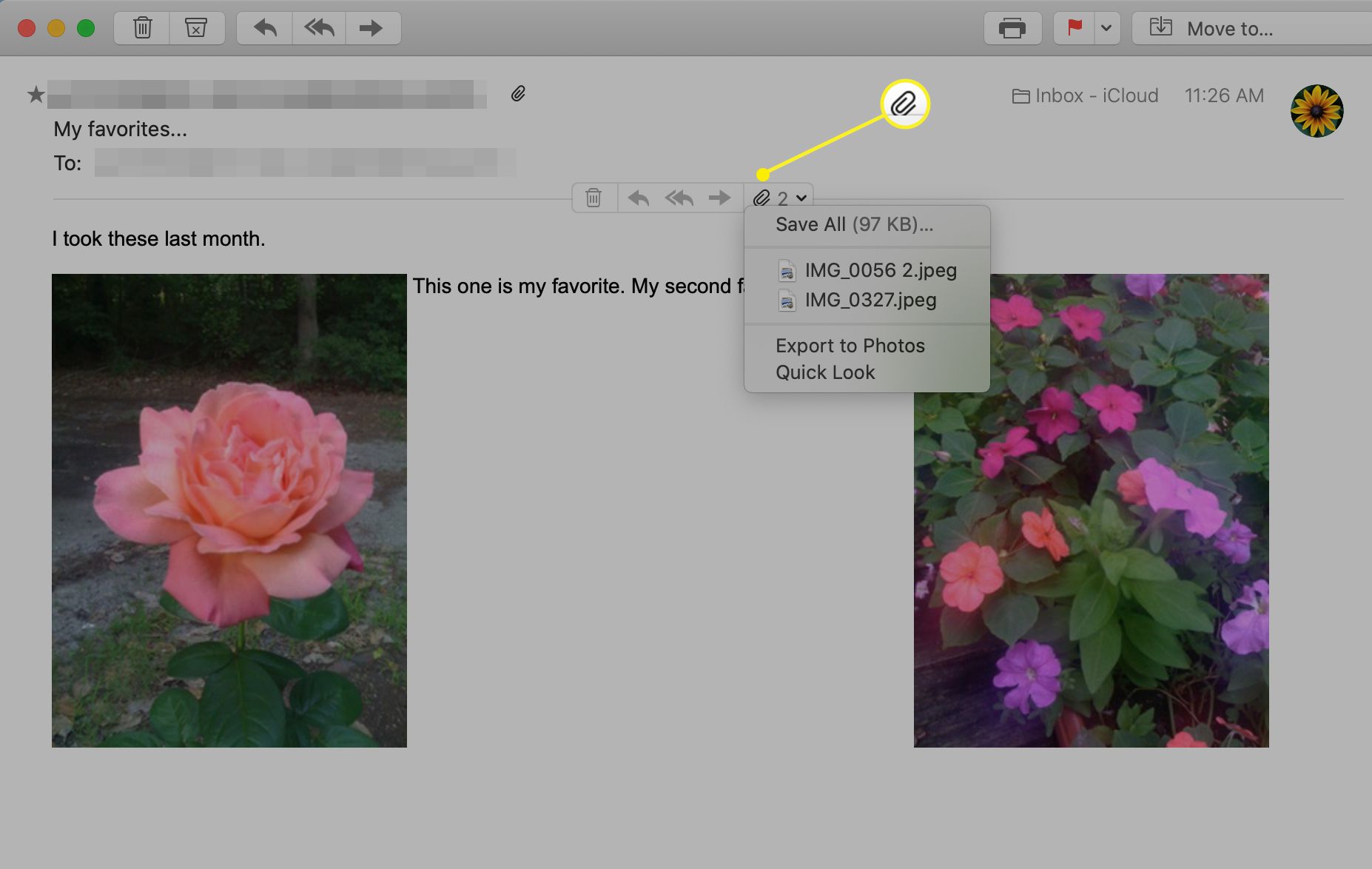
-
Valitse tallennettujen kuvien sijainti ja napsauta Tallentaa vahvistaaksesi latauksen.
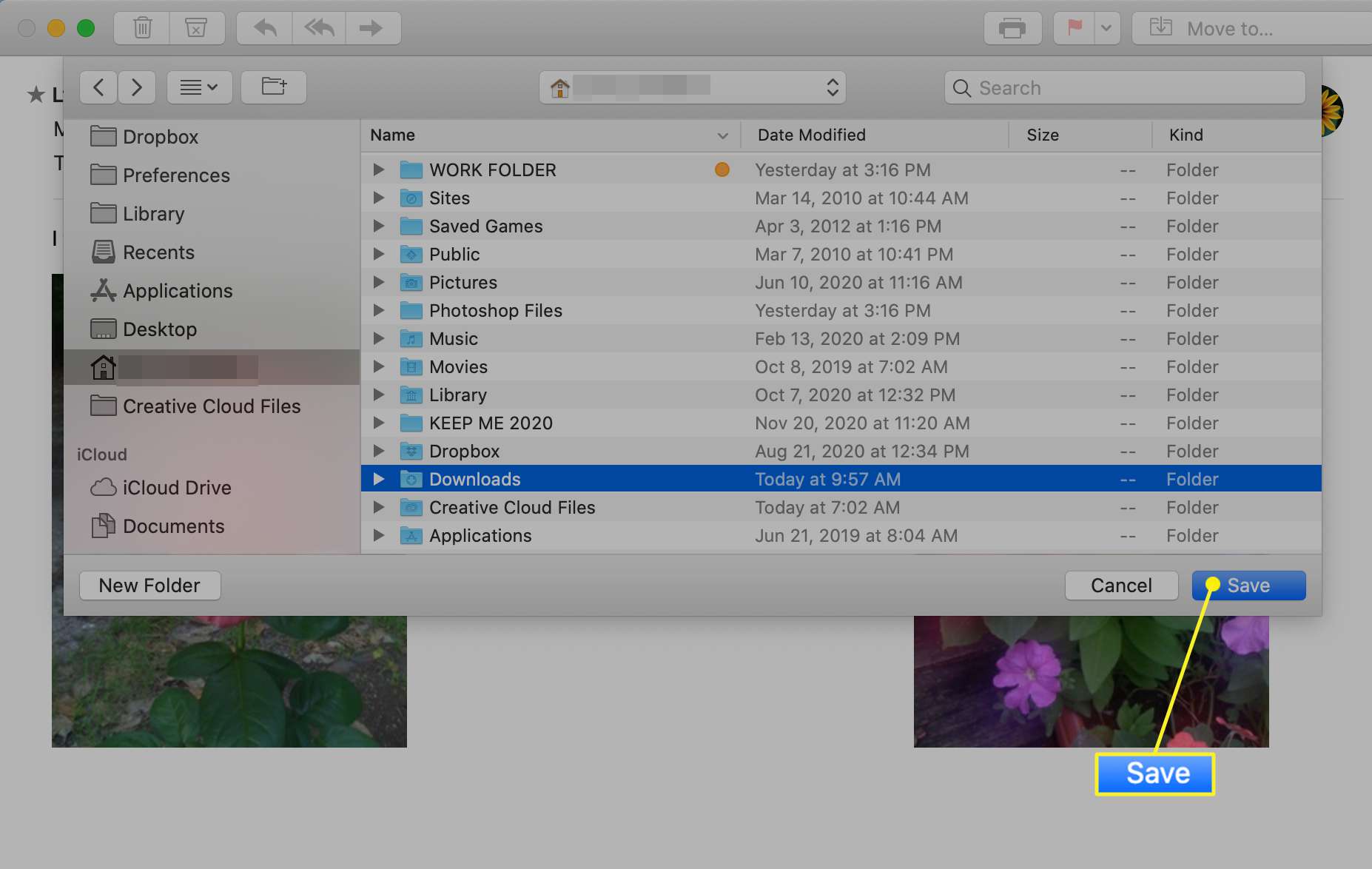
Jos käytät Outlookia Macissa, vaiheet ovat samanlaiset kuin Applen Mail-sovelluksessa. Sähköpostissa näet valokuvan liitekuvakkeen. Klikkaus Lataa kaikki jos kuvia on useita tai napsauta nuolta tietyn liitteen vieressä ja napsauta sitten Tallenna nimellä.